Ztráta signálu chytrý telefon
Ztráta nejen GPS signálu na chytrém - mobilním telefonu
Na kvalitu signálu-zaměření zařízení mají vliv:
- -není zapnuto vyhledávání polohy na zařízení (Nastavení - Poloha) - zapnout
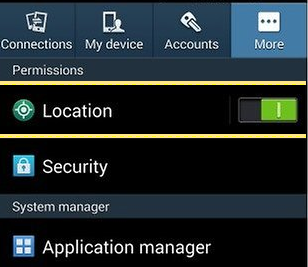
- -aplikace může mít zakázáno vyhledávat polohu, zkontrolovat
- -vysoké budovy v okolí
- -uzavření se v místnosti
- -hustá oblačnost
- -bouře, blesky
- -stínění antény zařízení (například bude přístroj v nějakém pouzdře, či krabici, které tlumí signál)
Řešení
- -dostat se na volný prostor, kde nepřekáží stromy, budovy, mosty atd.
- -zkusit připojit sluchátka k zařízení - ty prodlouží anténu a zlepší přijímání - vysílání signálu
- -restartovat zařízení
- -nestát se zařízením na místě, ale jít s ním se zapnutou aplikací, např. mapy.cz - aplikace bude neustále žádat o polohu a zařízení snáze zachytí signál
- -přiložit telefon k něčemu kovovému, tím zvětšit plochu vestavěné antény a zlepšit příjem signálu
Date: 31.05.2020 - 20:13
115LW NO topic_id
AD
Další témata ....(Topics)
Jednoduché pomůcky pro sdílení souborů:
- Skype (komunikační program, můžeme posílat soubory, obrázky, komunikovat - videohovor, konference atd.)
- DropBox (přístup k vlastním souborům odkudkoliv na světě, soubory jsou nahrávány do uložiště na vzdálený server a odtud k nim máme přístup)
- nastavení VPN nebo domácí sítě
- Google Drive https://drive.google.com/
uložení a přístup k dokumentům z různých míst v síti
- Skype (komunikační program, můžeme posílat soubory, obrázky, komunikovat - videohovor, konference atd.)
- DropBox (přístup k vlastním souborům odkudkoliv na světě, soubory jsou nahrávány do uložiště na vzdálený server a odtud k nim máme přístup)
- nastavení VPN nebo domácí sítě
- Google Drive https://drive.google.com/
uložení a přístup k dokumentům z různých míst v síti
Nejlepší free webhosting Č.R. Jsou zde i odkazy pro blogery.
Pro malou provozovnu je vhodné vytvořit si stránky na webnode.cz.
Je tam spousta šablon, snadné vkládání obrázkových galerií, mapy,
kontaktních údajů. Jak mohou vypadat takové stránky se podívejte
na níže uvedeném odkaze:
http://relaxmasaze-sv.webnode.cz/
Pro malou provozovnu je vhodné vytvořit si stránky na webnode.cz.
Je tam spousta šablon, snadné vkládání obrázkových galerií, mapy,
kontaktních údajů. Jak mohou vypadat takové stránky se podívejte
na níže uvedeném odkaze:
http://relaxmasaze-sv.webnode.cz/
Nejlepší je, když router - modem a koncové zařízení - notebook na sebe
vidí a čím kratší vzdálenost, tím silnější signál.
Co zlepšuje příjem wifi signálu:
- umístění v horním patře domu - signál jde do stran i dolů
- přídavné antény jak na router, tak na notebook
- postavit router proti dveřím, oknům, místům, které nejméně tlumí signál
Co zhoršuje příjem wifi signálu:
- stěny
- zrcadla
- překážky
- skříně
- kovové stěny, plechy
- blízkost zapnuté mikrovlně trouby u routeru či notebooku
- blízkost mobilního telefonu
vidí a čím kratší vzdálenost, tím silnější signál.
Co zlepšuje příjem wifi signálu:
- umístění v horním patře domu - signál jde do stran i dolů
- přídavné antény jak na router, tak na notebook
- postavit router proti dveřím, oknům, místům, které nejméně tlumí signál
Co zhoršuje příjem wifi signálu:
- stěny
- zrcadla
- překážky
- skříně
- kovové stěny, plechy
- blízkost zapnuté mikrovlně trouby u routeru či notebooku
- blízkost mobilního telefonu
Seznam názvů nejlepších programů antivirů a anti-malware, anti-spyware.
- Ad-Aware Free Antivirus +
- Auslogics
- Avast
- AVG
- Avira
- Bitdefender
- BullGuard
- Coranti
- Emsisoft
- eScan
- Eset
- ESTsoft
- Fortinet
- F-Secure
- G Data
- GFI
- Ikarus
- Kaspersky
- Lavasoft
- Malwarebytes Anti-Malware
- Microsoft Forefront
- Microsoft Security Essentials
- Qihoo
- Roboscan
- Spybot - Search & Destroy
- SuperAntiSpyware Free Edition
- Tencent
- TrustPort
Jak rychle určit v jakém stavu je alkalická baterie
Baterie se spustí z výšky asi 10-15cm na tvrdou podložku, například stůlmínus koncem dolů.
Plně nabitá baterie zhruba do stavu 80% nabití neodskočí od podložky.
Baterie, která má nabití 70% a menší, odskočí - odrazí se zpět.
Alkalická baterie na počátku životnosti obsahuje gel, který
reaguje se zinkem a dalšími příměsi, aby se vytvářelo elektrické
napětí. Časem se tento rosol přemění na tuhou hmotu a to
způsobí, že se baterie již odrazí od pevného povrchu, zatím co
rosol, na počátku životnosti, se na povrch připlácne a neodrazí se.
Pokud potřebuji baterii na delší dobu, beru si ty, které neodskočí, nebo raději koupím nové.
Přesnější údaje zjistím měřením voltmetrem - čím vyšší napětí článku, tím lepší stav baterie.
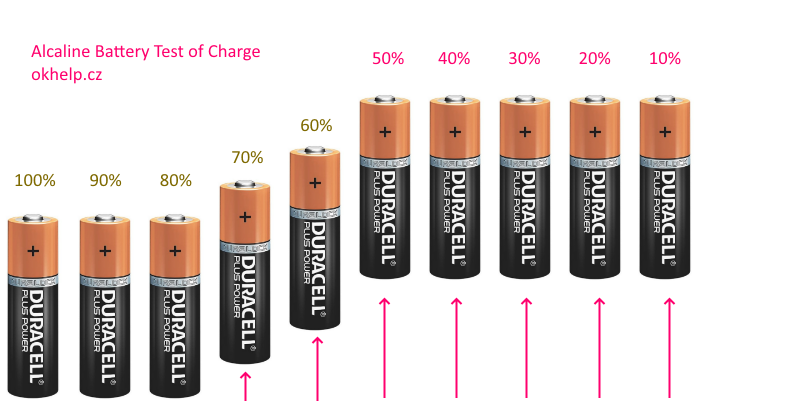 Date: 19.06.2020 - 10:10
Date: 19.06.2020 - 10:10Editace: 31.5.2020 - 21:20
Počet článků v kategorii: 115
Url:ztrata-signalu-chytry-telefon



